3 วิธี: กู้คืนรหัสผ่านสำรองข้อมูลของ iPhone
คุณทำรหัสผ่านสำรอง iTunes ของคุณและคุณหายไปหรือไม่สงสัยว่าจะทำอย่างไร? ในอดีตการแก้ปัญหาในการกู้คืนรหัสผ่านสำรอง iTunes เป็นไปไม่ได้เกือบ อย่างไรก็ตามในขณะนี้มันเป็นไปได้ที่จะสร้างการสำรองข้อมูล iTunes ใหม่เพื่อกำจัดรหัสผ่านการสำรองข้อมูล iTunes ก่อนหน้าได้อย่างง่ายดายบน PC / Mac และด้วย iOS 11 และใหม่กว่ามันมีขั้นตอนง่าย ๆ ในการกู้คืนรหัสผ่าน iPhone ที่เข้ารหัสโดยเพียงแค่รีเซ็ตรหัสผ่าน
บทความนี้ให้วิธีการพิสูจน์สามวิธีที่คุณสามารถติดตามเพื่อกู้คืนรหัสผ่านสำรอง iTunes ได้อย่างง่ายดาย
- ส่วนที่ 1: 3 วิธีในการกู้คืนข้อมูลสำรอง iTunes บนพีซี / Mac
- ส่วนที่ 2: วิธีสำรองข้อมูล iPhone โดยไม่มี iTunes
ส่วนที่ 1: 3 วิธีในการกู้คืนข้อมูลสำรอง iTunes บนพีซี / Mac
วิธีที่ 1. การกู้คืนรหัสผ่าน iTunes สำรองข้อมูลบนพีซี / Mac กับ iTunes
วิธีแรกในการกู้คืนข้อมูลสำรอง iPhoneรหัสผ่านบนพีซีหรือ Mac ของคุณคือการรีเซ็ตรหัสผ่านที่เข้ารหัสโดยใช้แอปพลิเคชัน iTunes นี่คือคำแนะนำเกี่ยวกับวิธีการกู้คืนรหัสผ่าน iTunes สำรองโดยใช้ iTunes
ขั้นตอน 1. เปิดแอปพลิเคชั่น iTunes บนพีซีหรือคอมพิวเตอร์ Mac ของคุณ
ขั้นตอนที่ 2 ถัดไปเชื่อมต่อ iPhone ของคุณกับคอมพิวเตอร์ของคุณและโปรแกรมจะขอให้คุณ "เชื่อถืออุปกรณ์" หรือป้อนรหัสผ่าน ทำและทำตามขั้นตอนต่อไป
ขั้นตอนที่ 3 ในหน้าต่าง iTunes คลิกที่ iPhone ของคุณและไปที่แท็บ "สรุป" ที่แผงด้านซ้าย

ขั้นตอน 4. ไปที่ส่วนสำรองข้อมูลและคลิกตัวเลือก "เข้ารหัสข้อมูลสำรอง iPhone" กล่องโต้ตอบจะปรากฏขึ้นซึ่งจะช่วยให้คุณป้อนรหัสผ่านและยืนยันรหัสผ่าน

คุณจะถอดรหัสรหัสผ่าน iTunes iPhone Backup ได้
วิธีที่ 2. iTunes กู้คืนรหัสผ่านสำรองบนพีซี / Mac ผ่านทาง Keychain
เพื่อให้วิธีนี้มีประโยชน์ก่อนหน้านี้คุณต้องทำเครื่องหมายในช่อง "จำรหัสผ่านนี้ในพวงกุญแจของฉัน" ในขณะที่เข้ารหัสข้อมูลสำรอง iPhone โดยใช้ iTunes แต่ถ้าคุณเป็นผู้ใช้ mac นับว่าคุณโชคดีเพราะมีคุณสมบัติในตัวที่เรียกว่า Keychain Access Utility ทำให้สามารถเข้ารหัสรหัสผ่าน iPhone ได้ และนี่คือคำแนะนำเกี่ยวกับวิธีการกู้คืนรหัสผ่าน iPhone ที่เข้ารหัสโดยใช้ยูทิลิตี้ Mac Keychain
ขั้นตอน 1. เรียกใช้แอปพลิเคชัน> โปรแกรมอรรถประโยชน์> เข้าถึงพวงกุญแจบนคอมพิวเตอร์ของคุณ
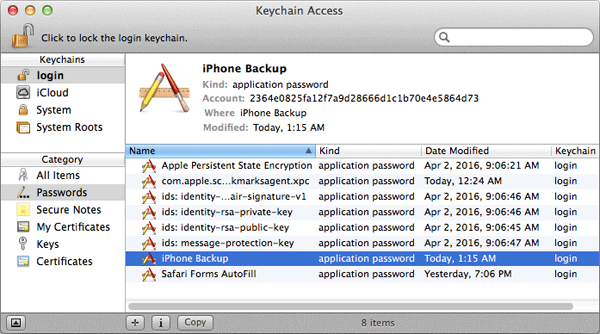
ขั้นตอนที่ 2 แตะที่ "รายการทั้งหมด" จากนั้นมองหารายการพวงกุญแจ, การสำรองข้อมูล iPhone โดยป้อนใน "iPhone" ในช่องค้นหาด้านขวาบน
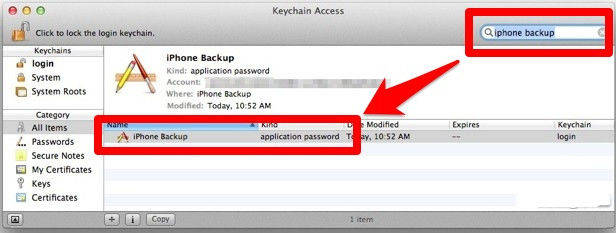
ขั้นตอนที่ 3 ตอนนี้คลิกสองครั้งพร้อมกัน "การสำรองข้อมูล iPhone" จากนั้นในหน้าต่างป๊อปอัปตรวจสอบในช่องทำเครื่องหมายแสดงรหัสผ่าน คุณควรใส่รหัสผ่านพวงกุญแจเพื่อเปิดเผยรหัสผ่านสำรองข้อมูลของ iPhone คลิก "อนุญาต"
ขั้นตอน 4. รหัสผ่านสำรองข้อมูลของ iPhone จะปรากฏบนหน้าต่างป๊อปอัพ
วิธีที่ 3. การกู้คืนรหัสผ่านสำรองข้อมูลของ iPhone บน PC / Mac ด้วย Tenoshare 4uKey - การสำรองข้อมูล iTunes
Tenorshare 4uKey - iTunes Backup มุ่งเน้นไปที่วิธีการกู้คืนรหัสผ่าน iTunes สำรองและสามารถเข้าถึง iTunes สำรองอีกครั้งสำหรับผู้ใช้ iPhone บนพีซี / Mac นี่คือขั้นตอนในการทำเช่นนั้น;
ขั้นตอนที่ 1: ดาวน์โหลดและติดตั้ง Tenorshare4uKey - iTunes Backup บนคอมพิวเตอร์ของคุณ เมื่อติดตั้งแล้วให้เรียกใช้โปรแกรมเพื่อแสดงหน้าต่างหลัก ในสองตัวเลือกให้เลือก "ดึงรหัสผ่านการสำรองข้อมูล iTunes"

ขั้นตอนที่ 2 iTunes ทั้งหมดที่มีในคอมพิวเตอร์นี้จะปรากฏขึ้น เลือกรหัสผ่านที่คุณต้องการกู้คืนรหัสผ่าน

ขั้นตอนที่ 3 ด้วยโหมดการกู้คืนรหัสผ่านสามโหมดที่แสดงบนอินเทอร์เฟซหลักให้เลือกโหมดที่เหมาะสมที่สุดในการเรียกรหัสผ่านไฟล์สำรองข้อมูล iTunes ที่ถูกลืมได้อย่างเป็นไปได้โหมดเหล่านี้คือ Dictionary Attack- เลือกโหมดนี้หากคุณมีรหัสผ่านที่เป็นไปได้ทั้งหมด Brute Force with Mask Attack หากคุณจำคำใบ้เกี่ยวกับรหัสผ่านเช่นช่วงอักขระของรหัสผ่านความยาวและ Affix และในที่สุด Brute Force Attack- เลือกการโจมตีนี้อย่างสะดวกสบายเมื่อคุณไม่มีเงื่อนงำเกี่ยวกับรหัสผ่านที่ถูกลืม

หลังจากเลือกการโจมตีที่เหมาะสมเริ่มต้นกระบวนการกู้คืนรหัสผ่านสำรองที่เข้ารหัสไว้โดยการแตะที่ปุ่ม "เริ่ม" กระบวนการนี้จะใช้เวลาที่แน่นอนขึ้นอยู่กับความซับซ้อนของรหัสผ่าน
ขั้นตอนที่ 5. หลังจากค้นหารหัสผ่านคุณจะเห็นรหัสผ่าน iTunes สำรองรหัสผ่านในหน้าต่างป๊อปอัพ

ส่วนที่ 2: วิธีสำรองข้อมูล iPhone โดยไม่มี iTunes
วิธีอื่น ๆ ที่คุณใช้เพื่อกู้คืนรหัสผ่านสำรอง iTunes รวมถึงการใช้ iCloud และ Google ไดรฟ์
วิธีที่ 1. ใช้ iCloud
ขั้นตอน 1. เชื่อมต่ออุปกรณ์ iOS ของคุณกับเครือข่าย Wi-Fi
ขั้นตอนที่ 2 มุ่งหน้าสู่การตั้งค่า> (ชื่อของคุณ) และคลิก iCloud
ขั้นตอนที่ 3 คลิก "iCloud Backup"
ขั้นตอนที่ 4 เริ่มสำรองข้อมูล iPhone โดยคลิกที่ "สำรองข้อมูลเดี๋ยวนี้" ตรวจสอบให้แน่ใจว่าคุณเชื่อมต่อกับเครือข่าย Wi-Fi ของคุณจนถึงช่วงเวลาที่กระบวนการเสร็จสมบูรณ์ ในการตรวจสอบความคืบหน้าและยืนยันว่าการสำรองข้อมูลอุปกรณ์ iOS เต็มแล้วให้ไปที่การตั้งค่า> (ชื่อของคุณ)> iCloud> iCloud Backup จากนั้นคุณสามารถดูการประทับเวลาของการสำรองข้อมูลล่าสุดจะปรากฏภายใต้ "สำรองข้อมูลทันที"
วิธีที่ 2. การใช้ Google Drive
ขั้นตอน 1. ดาวน์โหลดแอพ Google Drive จาก App Store บน iPhone ของคุณ คลิกที่ไอคอนเพื่อเปิด จากนั้นเข้าสู่บัญชี Google ของคุณ
ขั้นตอนที่ 2 ออกจากแอปนี้แล้วไปที่แอพรูปภาพ ค้นหารูปภาพที่คุณต้องการสำรอง
ขั้นตอนที่ 3 คลิกปุ่ม "แบ่งปัน" และทำเครื่องหมายรูปภาพทั้งหมดที่จะสำรอง เลื่อนบรรทัดที่สองไปทางซ้ายซึ่งเป็นรายการวิธีแบ่งปันภาพถ่าย คลิกที่ปุ่มเพิ่มเติม
ขั้นตอน 4. เพื่อค้นหาตัวเลือกไดรฟ์ Google เลื่อนลง จากนั้นเลื่อนสวิตช์ "สวิตช์" จะมีสีเขียว และกดที่ไอคอน Google Drive แล้วส่งไปสำรอง
คุณควรจะยืนยันและดำเนินการต่อ เวลาที่ใช้ในการสำรองข้อมูลทั้งหมดขึ้นอยู่กับจำนวนภาพถ่ายที่เลือก
นอกจากนี้นี่เป็นซอฟต์แวร์ที่ยอดเยี่ยมในการติดต่อ
ข้อสรุป
กระบวนการทั้งหมดของวิธีการกู้คืนการเข้ารหัสรหัสผ่าน iPhone พร้อมเครื่องมือการกู้คืนข้อมูลสำรอง iPhone ที่ยอดเยี่ยมเป็นวิธีที่ง่ายและตรงไปตรงมา อย่างไรก็ตามอาจไม่ง่ายในบางครั้ง คุณควรจดบันทึกรหัสผ่านและเก็บรักษาไว้ให้ปลอดภัยไม่ให้บุคคลอื่นเข้าถึงได้ การใช้ Google ไดรฟ์เพื่อสำรองข้อมูล iPhone นั้นดีกว่าการใช้ iCloud เพราะในอดีตมีพื้นที่เก็บข้อมูลขนาดใหญ่ขึ้นเล็กน้อย









